Как прописать администратора в майнкрафт
Как стать админом на своем сервере, а так же его команды — FERRUM GAMES BLOG
И снова всем здравствуйте! В этот день и в этом руководстве я решил написать команды для администратора на своем сервере в игре Minecraft. Ведь с помощью командов администратора можно делать многие полезные фишки — перемещать другого игрока к другому, выдавать ресурсы и прочее.
Для начала я на всякий случай напомню для тех, кто только что создал свой сервер в Minecraft: что бы стать админом на своем сервере вам нужно будет от имени сервера написать:
Т.е вы должны написать /op СВОЙ НИК.
Внимание! Команда не подействует если вы напишите это и будете в это время не в игре.
После того как вы напишите это, вы сразу же становитесь администратором своего сервера! Что бы изменить режим игры (выживание→креатив или же наоборот) напишите /gamemode 0 или 1 (число 0 это выживание, число 1 — креатив). Теперь вы можете творить что захотите на своем сервере. Но ведь вы хотите что бы на вашем сервере не было читеров и прочих халявных игроков? Тогда следующие команды определенно помогут вам — не только «уничтожать» читеров, но и также делать всякие интересные фишки 😉 !
Итак, эти команды вы можете писать либо в чате (от имени админа), либо же в от имени сервера (картинка выше — вместо /ops).
Внимание! Все команды у которых есть < > такие знаки на самом деле пишутся без этих знаков!
Команды связанные с действиями игрока:
- /kick ник игрока — кикнуть игрока
- /ban ник игрока — забанить игрока
- /pardon ник игрока — разбанить игрока
- /op ник игрока — дает игроку админку
- /deop ник игрока — отключает у игрока админку
- /gamemode 0 или 1 ник игрока – меняет режим игры игрокам (где число 0 — это выживание, а число 1 — креатив)
- /tp ник игрока1 ник игрока2 — телепорт игрока 1 к игроку 2
- /tp ник игрока <x> <y> <z> – телепортирует игрока по указанным координатам
- /give ник игрока <номер предмета> <количество> — дает игроку ресурсы
- /list — отображение всех подключенных игроков
- /say сообщение — отправка сообщения всем игрокам (анонс) “Говорит сервер”, сообщение отображается розовым цветом.
- /xp <количество> ник игрока – дает игроку с указанным ником указанное количество очков xp.
Команды связанные с IP-адресом:
- /ban-ip <ip-адрес> — банит IP адрес, путем занесения его в черный список. Игроки, имеющие IP-адрес в черном списке не могут играть на сервере
- /pardon-ip <ip-адрес> — противоположная бану по IP команда, также удаляет IP из черного списка
Команды сервера:
- /stop — остановка сервера
- /save-all — принудительное сохранение уровня
- /save-off — отключение сохранение уровней
- /save-on — включение сохранения уровня
- /whitelist on или off — включение или отключение белого списка
- /whitelist add или remove ник игрока — внесение в белый список или удаление игрока из него
- /whitelist list — отобразить всех игроков включенных в белый список
- /whitelist reload — отображение всех подключенных игроков
- /toggledownfall – изменяет погоду (каждый раз по-разному)
- /time add или set <число> — коррекция текущего времени в диапазоне от 0 до 24000.
И на последок сладенькое:
- /me – команда, позволяющая отправлять сообщения от третьего лица
- /defaultgamemode 0 или 1 – меняет игровой режим мира
Вот в принципе и все. Если возникнут вопросы, обращайтесь!
И последнее. Мне вдруг стало интересно, стоит ли продолжать писать про Minecraft? Снизу прикреплен опрос, так что милости прошу 😉
Так же, если у вас возникли идеи про что написать в следующем посту (можно даже по любой игре), то не стесняйтесь, пишите в комментарии, либо же можете писать мне на мыло: [email protected]
Всем удачи и приятных игр!
Вы можете сделать благое дело - нажмите всего лишь одну кнопочку ниже, спасибо:
Понравилось это:
Нравится Загрузка...
Похожее
Как установить игрока как ОП (админ) | Майнкрафт | Статья
базы знанийнавигация
Счет
- Регистр
- Войти
- Приборная панель
- Мой профиль
- Биллинг
- Выход
Сайт
- Дом
- Стоимость
- Игры Игры
- Обмен между любыми из этих игровых серверов:
- Посмотреть все игры
- Майнкрафт
- День драконов
- Споксель
- ARK: Survival
- ECO
- Garry's Mod
- Killing Floor 2
- 7 дней до смерти
- Террария
- Ржавчина
- Арма 3
- Аворион
- Counter Strike: глобальное наступление
- Counter Strike: Источник
- Не голодайте вместе
- Факторио
- Повстанческое движение: Песчаная буря
- Left 4 Dead
- Left 4 Dead 2
- OBEY
- PixARK
- Дорога в Эдем
- Starbound
- Стаксель
- Team Fortress 2
- Университетский город
- Не перевернутый
- Astroneer
- Hytale
- Сообщество
- Блог
- Поддержка
- О нас
Навигация
- О Nodecraft
- Свяжитесь с нами
- Наши сотрудники
- Вакансий
- Брендинг
- Обои
- Сеть
- Характеристики сервера
- Пресс
- Гарантия возврата денег
- Условия использования
- Политика конфиденциальности
- Политика в отношении файлов cookie
- Политика допустимого использования
- Соглашение об уровне обслуживания
- Кодекс поведения партнера
Свяжитесь с нами!
1712 Присоединиться 2300 Sub 5992 следить 2402 следить NODECRAFT регистр Авторизоваться Панель приборов- Мой профиль
- Биллинг
- Выход
- Дом
- Стоимость
Как зарегистрировать учетную запись Minecraft
- Программирование
- Игры
- Minecraft
- Как зарегистрировать учетную запись Minecraft
Джесси Стей, Томас Стей, Джейкоб Кордейро
Minecraft - это огромное приключение, в которое вы можете играть свой собственный или с друзьями. Приключение поощряет исследование и «добычу» ресурсов, необходимых для создания своего мира. Чтобы приступить к действию, вам сначала нужно зарегистрировать учетную запись Minecraft.Затем вы можете играть в демо-режиме или перейти на премиум-аккаунт, который вам нужен для полной версии. Выполните следующие действия, чтобы зарегистрировать учетную запись:
-
Перейти в Майнкрафт.
Откроется домашняя страница Minecraft.
-
Щелкните ссылку «Зарегистрироваться» в правом верхнем углу страницы.
Появится страница регистрации новой учетной записи Mojang.
-
Заполните всю запрашиваемую информацию в текстовых полях, укажите дату своего рождения и ответьте на контрольные вопросы.
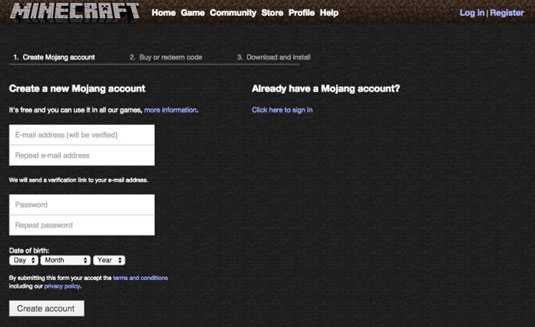
-
Нажмите кнопку «Зарегистрироваться» для завершения.
-
Проверьте введенную вами учетную запись электронной почты на наличие проверочного сообщения от Minecraft.
-
Щелкните ссылку в электронном письме, чтобы завершить регистрацию.
Как я могу добавить администратора к моему серверу Minecraft?
После настройки сервера Minecraft вы должны добавить себя и доверенных друзей в качестве операторов (называемых OP), чтобы предоставить им доступ к командам администратора во время игры.
Метод 1. Добавление администратора с помощью имени пользователя / op
В консоли сервера Minecraft введите op username , заменив имя пользователя на имя пользователя Minecraft игрока, которого вы хотите добавить в качестве оператора.
Эта команда предоставит немедленный доступ администратора к добавляемым вами игрокам, включая доступ ко всем плагинам (если не настроено иное), без необходимости перезапуска сервера.
Способ 2. Добавьте администратора в файл ops.txt
В корневом каталоге вашего сервера Minecraft должен быть файл с именем ops.txt (создайте его, если его там нет). Чтобы назначить пользователя администратором, просто добавьте его имя пользователя в новую строку, сохраните файл и перезапустите сервер.
Теперь вы знаете, как добавить игрока в качестве администратора на сервер Minecraft!



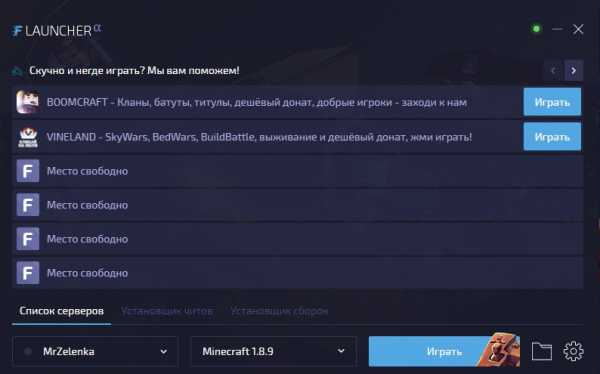
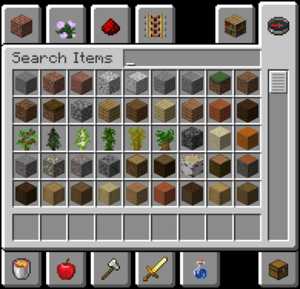
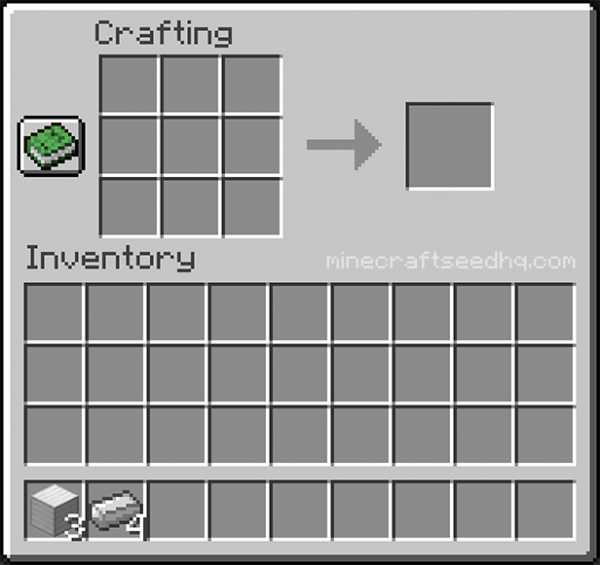
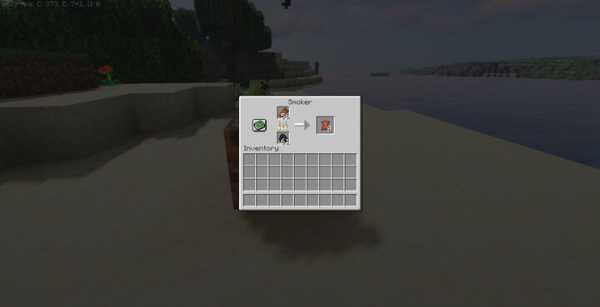



![[Furniture] Майнкрафт 1.10.2 мод на мебель. + 1.11.2! jooak-aofei1](https://minecraft247.ru/wp-content/uploads/2016/12/JOOAk-AOfEI1-70x70.jpg)